Далее вам будет предложено выбрать контакты, которые вы хотите перенести. Вы можете выбрать все из них. После завершения процесса на карте памяти смартфона будет создан новый файл с именем contacts.vcf. Здесь будут содержаться все сохраненные контакты. Чтобы найти файл, перейдите в корневой каталог диска.
Перенос данных с одного устройства Андроид на другое: переезд без проблем
У вас есть новое устройство Android? Что ж, поздравляем, у вас новое устройство Android. Вероятно, теперь вы хотите перенести данные и файлы со старого устройства на свое устройство. Как показывает опыт, перенос фотографий, музыки и видео совсем не сложен. У пользователей могут возникнуть проблемы при переносе другой информации, в частности контактов и установленных приложений. Однако, в зависимости от используемого устройства, это можно сделать с помощью встроенных или сторонних инструментов, как описано ниже.
Сначала поговорим о самом главном — переносе контактов. В отличие от более старых смартфонов, например, работающих под управлением ОС Symbian, перенос пользовательских данных на Android намного проще.
Вариант 1 — использование интернета и учетной записи Google
Все, что вам нужно сделать, это зарегистрировать учетную запись Google и войти в систему на своем устройстве. Там следует включить опции «Резервное копирование» и «Автоматическое восстановление». Все контакты из вашей телефонной книги будут автоматически добавлены в вашу учетную запись. Когда вы входите в свою учетную запись с другого устройства, например, с нового устройства, контакты, ранее сохраненные в вашей учетной записи, копируются в вашу телефонную книгу. Это удобно и просто.
Второй вариант — экспорт на карту памяти.
Если по какой-то причине вы относитесь к числу пользователей, у которых в настоящее время нет доступа к Интернету, или если вы хотите перенести контакты вручную, вам придется экспортировать их. Этот способ применим только в том случае, если оба устройства имеют слоты для карт памяти.
Выполните следующие действия:.
- Откройте приложение «Контакты» на своем устройстве Android.
- Перейдите в меню «Настройки» и найдите, например, опцию «Экспорт контактов».
- Экспортируйте контакты в отдельный файл и сохраните его на SD-карте.
- Переместите SD-карту в устройство, на которое вы хотите перенести данные контактов.
- Перейдите в приложение «Контакты» на устройстве, на которое вы хотите перенести данные.
- В настройках приложения найдите такие опции, как «Импорт контактов».
- Импортируйте контакты с карты памяти во внутреннюю память телефона, указав путь к файлу, содержащему экспортированные контакты.
Перенос сообщений СМС и ММС
Обмен текстовыми сообщениями обычно является самым сложным и нерегулярным процессом. Лучшим вариантом для этой задачи является резервное копирование и восстановление SMS. Если в смартфоне есть карта microSD, загрузите сообщения на карту microSD. В качестве альтернативы можно перенести SMS-сообщения на компьютер и использовать приложение для подключения SMS-сообщений к компьютеру и восстановления их на новом смартфоне. Тесты показали, что программа выполняет свою работу, и все сообщения отправляются успешно. Подробные инструкции по использованию программы можно найти в статье — Как передавать SMS.
Лучше всего полностью отказаться от использования SMS и MMC и перейти на сторонний мессенджер. Например, в Facebook Messenger достаточно войти в свой аккаунт, и все ваши сообщения сразу же становятся доступными. То же самое относится к WhatsApp, Viber и т.д.
Не удаляйте данные со старого смартфона, пока не будет установлен новый. Таким образом, все данные находятся в вашем распоряжении в любое время.
Перенос музыкальных файлов
Вряд ли вы захотите заполнять свою музыкальную коллекцию с нуля на новом смартфоне. Даже если вы не пользуетесь Google Play Music, это лучший способ передачи музыки.
Лучше всего для этого использовать компьютер, на который можно перенести музыку с помощью USB-кабеля. В Play Music хранится до 50 000 аудиозаписей. Затем его можно воспроизводить на любом устройстве, подключившись к приложению. Откройте настройки в браузере и загрузите музыку в приложение Google Play Music на рабочем столе. Войдите в свою учетную запись Play Music на новом смартфоне, и вся ваша музыка появится перед вами.
Вы можете хранить эти треки в облаке или загрузить их на свое устройство для локального доступа, поэтому вам не придется зависеть от подключения к Интернету.
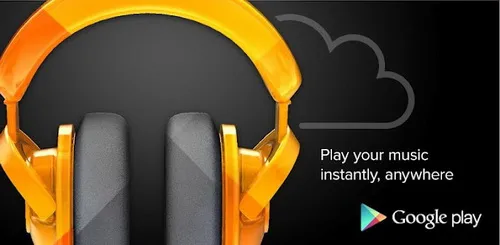
Google Play Music поможет вам перемещать музыку.
Лучший способ сделать это — использовать приложение. Выше приведен список приложений, которые могут это сделать. Однако в этой главе рассматриваются варианты, позволяющие копировать тексты с одного телефона на другой.
Как перенести данные с Андроида на Андроид
Приобретая новый телефон, каждый сталкивается с необходимостью переноса информации со старого устройства. Для передачи данных между устройствами Android можно использовать различные методы. Это объясняется ниже.
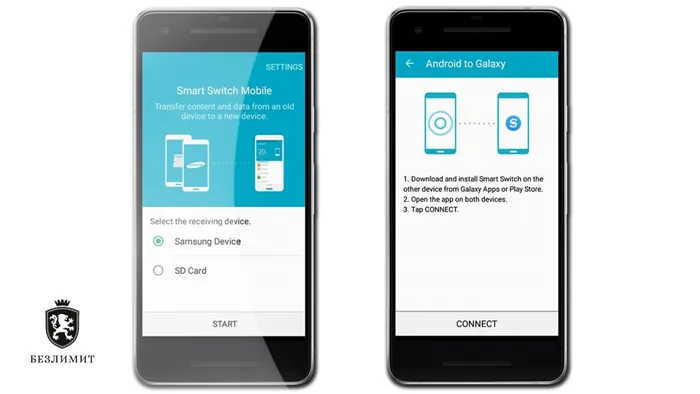
Перенос данных через Google
Эта услуга позволяет легко переносить заметки, журналы вызовов, контакты, музыку, фотографии, видео и историю поиска на новый телефон.
Как передавать данные через аккаунт Google:.
1. на старом устройстве зайдите в Настройки и выберите Аккаунты; 2. введите свой аккаунт Google и нажмите Синхронизировать; 3. выберите свой аккаунт Google и нажмите Синхронизировать. Чтобы содержимое было загружено на новое устройство, рядом с ним должна стоять галочка; 3. Добавьте учетную запись Google на новый телефон. 4. Выберите Extras (Дополнительно) и нажмите Synchronise (Синхронизировать).
Теперь необходимые файлы и информация появятся на новом устройстве Android. Операция занимает в среднем 5-10 минут.
Пользователь должен иметь учетную запись Google. Если у вас его нет, зарегистрируйте учетную запись Google.
После регистрации вся информация может быть скопирована с одного смартфона на другой всего за несколько кликов.
Как перенести данные со смартфона Android на Samsung
Если ваш новый телефон — Samsung, он поддерживает специальное приложение SmartSmitch, которое можно загрузить из Google Play.
При открытии SmartSmitch на телефоне пользователям предлагается три варианта передачи данных: беспроводное соединение, кабель USB и внешнее хранилище. Давайте проанализируем самый простой — первый.
Для беспроводного подключения необходимо.
-Начните программу с вашего нового Samsung.
-Далее выберите Wireless>Download>Android, а затем.
-Установите и откройте Smart Switch на старом устройстве, и
-Выберите Беспроводная связь, укажите необходимые данные и нажмите Отправить.
От телефонов Huawei к смартфонам Android
Как и Samsung, китайский производитель Huawei создал специальную программу ‘PhoneClone’ для быстрой передачи материала между смартфонами.
1.Сначала загрузите приложение и запустите его на обоих устройствах.
2. откройте «PhoneClone» на новом телефоне.
3. нажмите [Это новый телефон (отправка)] и включите соединение WiFi.
4. откройте приложение со старого телефона.
Нажмите Это старый телефон. В открывшемся окне обнаружения нового устройства введите пароль сети WiFi и войдите в новый телефон.
6. введите информацию, которую нужно перенести на новый телефон, и дождитесь завершения операции.
Ручная передача данных
Для загрузки оборудования со старых телефонов Android вышеуказанные варианты могут не подойти. Устройство не сможет их установить.
В этом случае данные могут передаваться устаревшими, но не менее надежными методами:
Через кабель USB
Подходящий вариант для тех, кто опасается утечки личных данных.
- Если ваш старый телефон представляет опасность
- В телефоне выберите «передача файлов».
- Скопируйте необходимую информацию (контакты, фото и видео, файлы) на компьютер.
- Отключите старое устройство и подключите новое.
- Перенос скопированного содержимого
Через карту Micro SD
- Откройте «Explore» на своем старом смартфоне,
- Выберите файлы для передачи
- Нажмите «Копировать на карту памяти».
- Извлеките карту Micro SD и вставьте ее в новый телефон.
Через Bluetooth / NFC
- На обоих устройствах включите Bluetooth или NFC в разделе «Беспроводные сети».
- Включить Android Beam
- Расположите устройства на небольшом расстоянии друг от друга.
- На старом телефоне выберите файлы, которые вы хотите перенести, и нажмите «Перенести».
1. на старом устройстве зайдите в Настройки и выберите Аккаунты; 2. введите свой аккаунт Google и нажмите Синхронизировать; 3. выберите свой аккаунт Google и нажмите Синхронизировать. Чтобы содержимое было загружено на новое устройство, рядом с ним должна стоять галочка; 3. Добавьте учетную запись Google на новый телефон. 4. Выберите Extras (Дополнительно) и нажмите Synchronise (Синхронизировать).
Как с Хонора перенести данные на Самсунг и ничего не потерять

Как перенести данные с Honor на Samsung? Для переноса контактов используйте учетную запись Google, Bluetooth или WiFi и экспортируйте их на устройство хранения. Если вы хотите скопировать приложения или заметки, вам пригодятся специальные утилиты, такие как CloneIt или Phone Clone. Ниже мы подробно рассмотрим инструкции для каждого варианта.
Как перенести данные с Хонора на Самсунг
Принцип передачи данных от Honor к Samsung зависит от типа информации, которую необходимо «передать». Перемещать цифры проще (есть несколько способов сделать это), в то время как с заметками и приложениями это немного сложнее. Давайте рассмотрим каждый из способов ниже.
連絡先
Сначала давайте рассмотрим, как можно перенести контакты с Honor на Samsung, потому что эту работу нужно проделать в первую очередь. Обратите внимание, что телефоны могут храниться в нескольких местах: на SIM-карте, в памяти мобильного устройства или в профиле учетной записи. Давайте рассмотрим каждый из вариантов:
- SIMカード。 Этот метод используется редко, потому что SIM-карточка может хранить ограниченное количество номеров. В нем также ограничено количество полей, и вы не можете добавить фотографию пользователя.
- メモリー。 Проще всего перенести данные с Honor на Samsung, если контакты находятся в памяти смартфона. Этот вариант является более распространенным, поскольку открывает больше возможностей для пользователей.
- На счету Преимущество этого метода в том, что информация хранится в облаке, поэтому порядок передачи данных с Honor на Samsung включает синхронизацию с учетной записью на телефоне Android. Это самый удобный вариант, если вы боитесь случайно удалить свои данные. Это облегчит поиск контактов на телефоне Honor.
Для удобства ниже приведено пошаговое руководство с популярными методами передачи данных с Honor на Samsung.

Через счет
Самый простой способ — воспользоваться своим счетом:
- Убедитесь в наличии сетевого подключения.
- 設定に移動。
- Перейдите в раздел «Учетные записи и синхронизация».
Далее рассмотрим, как перенести данные с Honor на Samsung после подготовительных действий. Войдите в приложение «Контакты» и перейдите в раздел «Настройки». Там выберите Импорт/Экспорт, а затем Экспорт с диска. В появившемся списке найдите свой аккаунт Google и синхронизируйте его.
Простой вариант — перенести контактные данные с Honor на Samsung через аккаунт. Общий алгоритм выглядит следующим образом.
- Перейдите в Samsung к той же учетной записи.
- Перейдите в раздел «Аккаунты» и выберите нужный Google и аккаунт. При необходимости измените учетную запись.
- Синхронизация с прикосновением.
В обоих случаях вы можете указать, какую информацию передавать.
Через Bluetooth и Wi-Fi.
Существует множество вопросов о передаче данных с Honore на Samsung A71 или другую модель с помощью беспроводного соединения. Для этого выполните следующие действия
- Войдите в меню выхлопа и выберите элементы, с помощью которых можно копировать данные через Bluetooth или Wi-Fi.
- Проверьте присоединение и разрешите устройству синхронизироваться.
- Выполните передачу данных.
Используйте устройство массового хранения данных.
При необходимости вы можете перенести данные контактов с Honor на Samsung без программного обеспечения, используя SD-карту. Для этого выполните следующие действия.
- Укажите контакты, которые необходимо перенести.
- Сохраните данные на диске с определенным именем.
- Перенесите карту в другой телефон или скопируйте данные.
- В качестве альтернативы введите контакты и выполните импорт/экспорт, а затем выполните импорт с диска.
- Подождите, пока загрузится контактная информация.
Как перенести данные на Самсунг : 3 комментария
Вторая половина дня. Что делать, если телефоны в программе Cloneit не могут найти друг друга?
Здравствуйте, Кэтрин. Установлено ли у вас приложение на обоих смартфонах?
Добрый вечер. Я все еще пытаюсь перенести телефон-клон с Honor на Galaxy A52, но на Galaxy у меня только одно сообщение о том, что это старый телефон. Все попытки удаления программы-клона телефона и ее повторная установка, оба телефона и т.д. Они ни к чему не приводят. Что делать; спасибо за подробный ответ.












